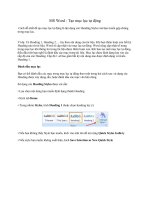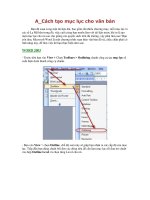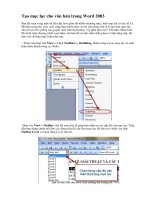Cách tạo mục hình mà mục lục bằng Word
Bạn đang xem bản rút gọn của tài liệu. Xem và tải ngay bản đầy đủ của tài liệu tại đây (26.14 KB, 1 trang )
<span class="text_page_counter">Trang 1</span><div class="page_container" data-page="1">
Như các bạn đều biết thì khi viết một bài báo cáo thật sự bao giờ cũng cần làm mục lục cho các trang. Việc làm các nào để tạo mục lục cho các trang thì mọi người có lẽ đã bít gịi nên mình khơng nói nữa. Hơm nay mình sẽ hướng dẫn cách tạo mục lục hình và mục lục bảng trong một bài báo cáo vì khơng có bài báo cáo nào mà khơng có hình vẽ hay bảng minh họa cả
<b>Cách tạo mục lục hình:</b>
<b>1. Chọn menu Format –> Styles and Formating –> Chọn New Style –> Nhập vào tên của Style ( ví dụ là HÌNH )</b>
<b>2. Bơi đen tiêu đề của hình mà bạn muốn đưa vào mục lục –> chọn Style có tên là HÌNH.</b>
3. Làm như bước 2 đối với tất cả các hình, sau khi làm xong bạn đặt con trỏ ở nơi muốn
<b>chèn mục lục hình, rồi chọn menu Insert -> Reference -> Indexs and Tables –> Tableof Figures –> Options –> Chọn style có tên là HÌNH.</b>
Nhấn Ok và bạn sẽ có kết quả mong muốn.
</div>